Предоставление отзывов о содержимом Microsoft Learn
В этой статье объясняется, как предоставить отзыв о содержимом Microsoft Learn с помощью нового интерфейса обратной связи. Теперь этот унифицированный интерфейс обратной связи является стандартным для всех документов или учебных материалов в Microsoft Learn. Новая система:
- Объединяет наши системы для эффективного внедрения отзывов, включая лучшую маршрутизацию отзывов клиентов в нашу службу поддержки, продукта и содержимого.
- Поддерживает глобальные специальные возможности для учащихся, отличных от английского языка.
- Позволяет анонимным отзывам защищать конфиденциальность учащихся.
- Поддерживает множество пользователей, использующих Microsoft Learn, не все из которых регулярно используют GitHub.
Все содержимое в Microsoft Learn использует новый стандартный интерфейс. В зависимости от репозитория вы можете увидеть интерфейс с открытым исходным кодом в дополнение к стандартному интерфейсу обратной связи.
Хотя проблемы с GitHub больше не поддерживаются в репозиториях, используя только стандартный интерфейс, вы по-прежнему можете внести свой вклад в документацию Microsoft Learn, создав запрос на вытягивание, если вы заметили ошибку или хотите добавить что-то для любого репозитория, который уже включил эту возможность. Кроме того, вы можете просмотреть журнал изменений статьи и участников, выбрав карандаш "Изменить " в верхней части страницы и выбрав журнал:
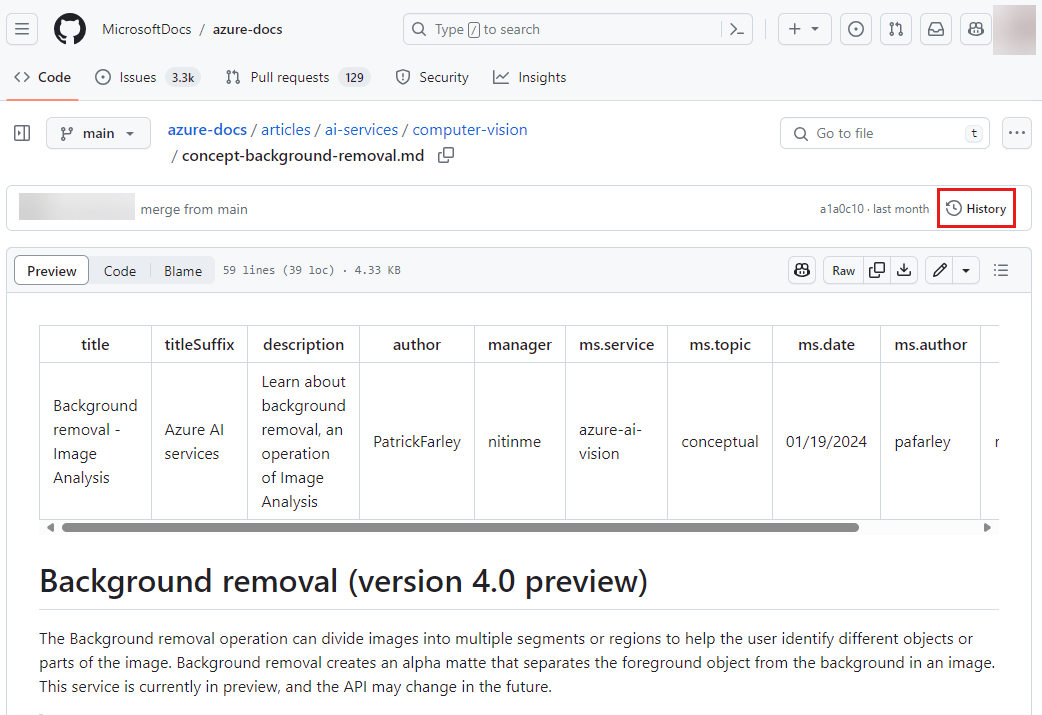
Необходимые компоненты
- Нет, если используется стандартный интерфейс.
- Учетная запись GitHub, если используется интерфейс с открытым кодом.
Использование стандартного интерфейса
Новый стандартный интерфейс позволяет предоставлять отзывы с помощью пальцем вверх/пальцем вниз. Вам не нужно входить в систему или создавать учетную запись для использования этого интерфейса.
Чтобы оставить отзыв с помощью стандартного интерфейса, выполните следующие действия.
Перейдите к статье, о которой вы хотите дать отзыв.
Найдите ссылку " Отзывы" и выберите ее.
В документации, которая включает только стандартный интерфейс, ссылка находится в верхней части страницы и в более крупном поле в нижней части страницы.
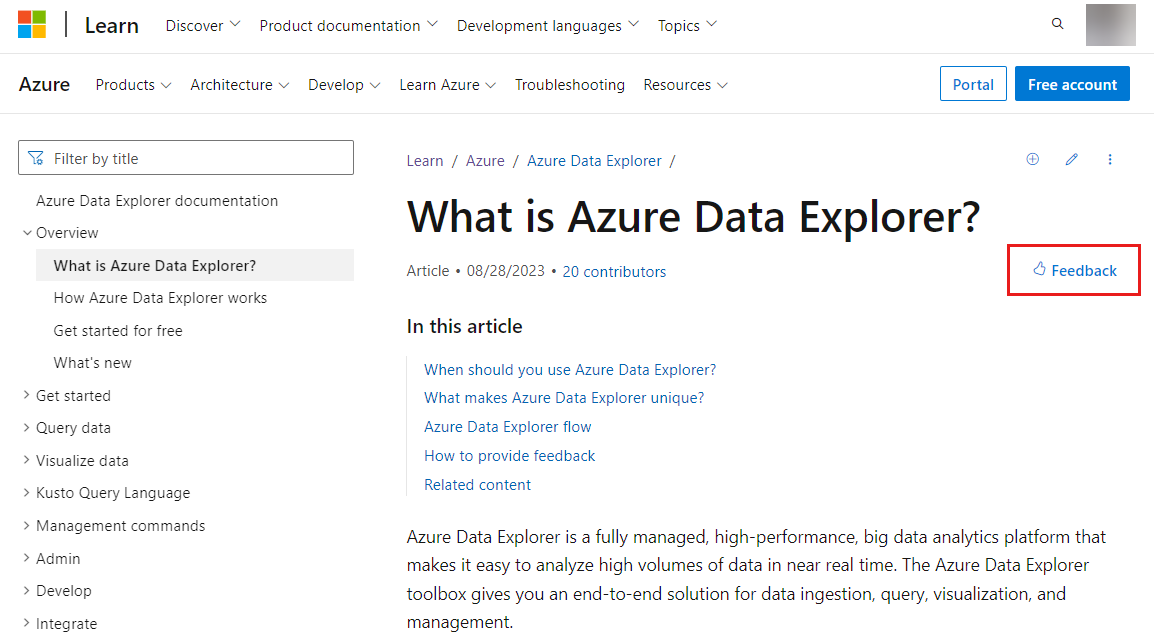
В модулях обучения ссылка находится в верхней части целевой страницы модуля и в нижней части каждого урока в модуле.
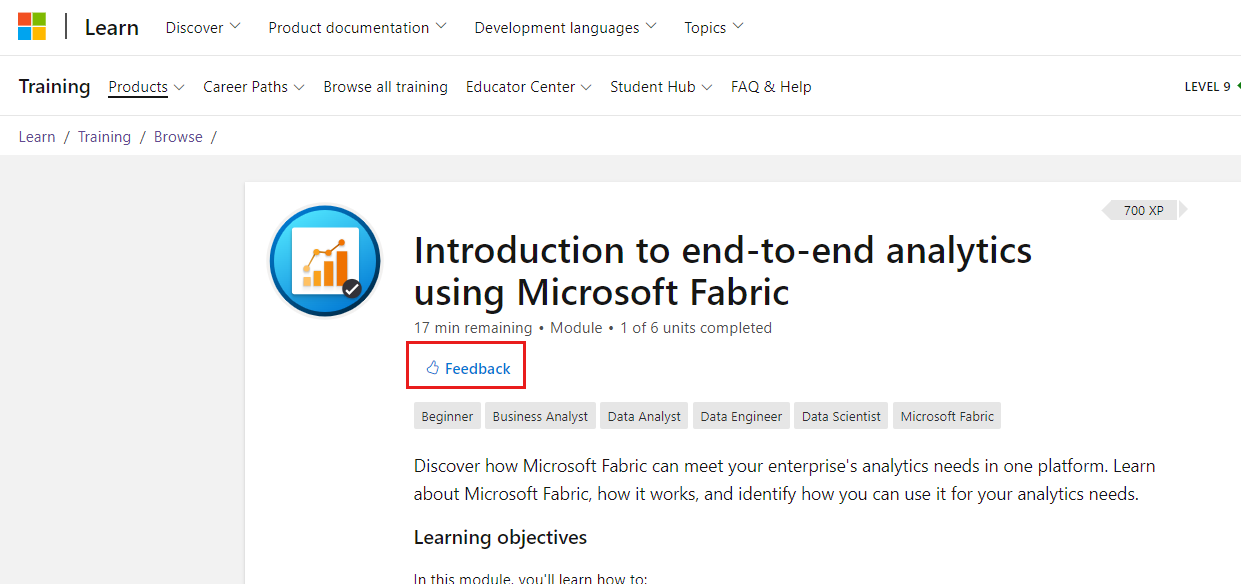
Выберите вариант вверх, если вы нашли страницу полезной; Выберите параметр "Пальцем вниз", если это не так.
Выберите одну или несколько причин для ваших отзывов. При необходимости мы настоятельно рекомендуем использовать поле комментариев (которое поддерживает до 999 символов текста) для предоставления конкретных отзывов о содержимом.
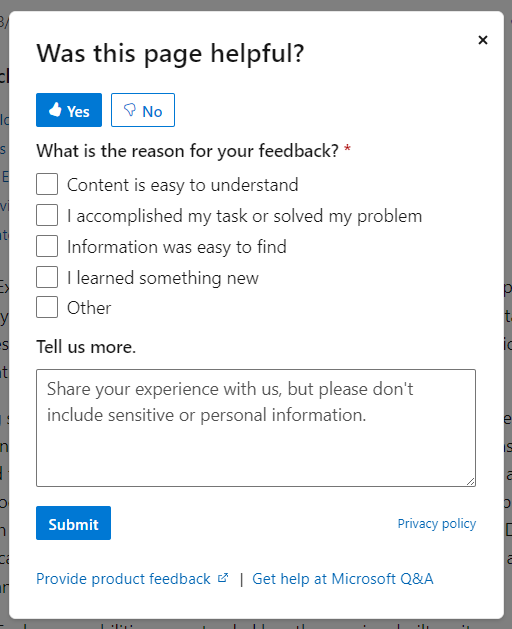
Читатели локализованного содержимого увидят дополнительный вариант предоставления отзывов о качестве перевода.
Элемент управления обратной связью позволяет предоставлять отзывы о содержимом Microsoft Learn. Ваши отзывы будут оцениваться авторами содержимого Майкрософт, а не группами продуктов.
Некоторые группы содержимого также могут настроить эти другие ссылки, чтобы они отображались в нижней части элемента управления обратной связи:
- Предоставление отзывов о продукте: эта ссылка позволяет предоставлять отзывы о самом продукте, а не содержимое. При выборе этой ссылки вы перейдете на платформу, где можно предоставить отзыв о продукте, который проверяется соответствующими группами продуктов.
- Получение справки. В зависимости от того, как настроена эта ссылка, вы перейдете на сайт сообщества продукта или платформу Q&A. Если у вас есть конкретные вопросы и требуется помощь сообщества, вы можете использовать эти платформы, чтобы получить помощь.
Выберите Отправить.
Примечание.
Предоставленный отзыв является анонимным, и корпорация Майкрософт не собирает персональные данные из отправки. В новом интерфейсе отзывы не отображаются публично, чтобы обеспечить конфиденциальность клиентов. Вы не получите ответ после отправки отзывов.
Использование интерфейса с открытым кодом
Интерфейс обратной связи с открытым исходным кодом позволяет сообществам с открытым исходным кодом использовать проблемы GitHub для документации, связанной с продуктами с открытым кодом. При включении этот гибридный интерфейс включает стандартный интерфейс обратной связи в верхней части страницы и возможность открыть проблему GitHub в нижней части страницы:
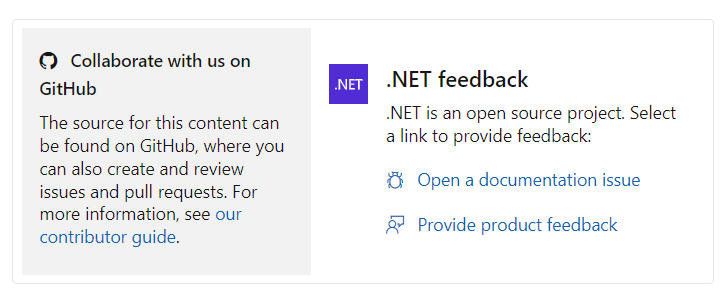
Чтобы открыть проблему с GitHub, у вас должна быть учетная запись GitHub. Дополнительные сведения см. в статье "Создание проблем с GitHub".